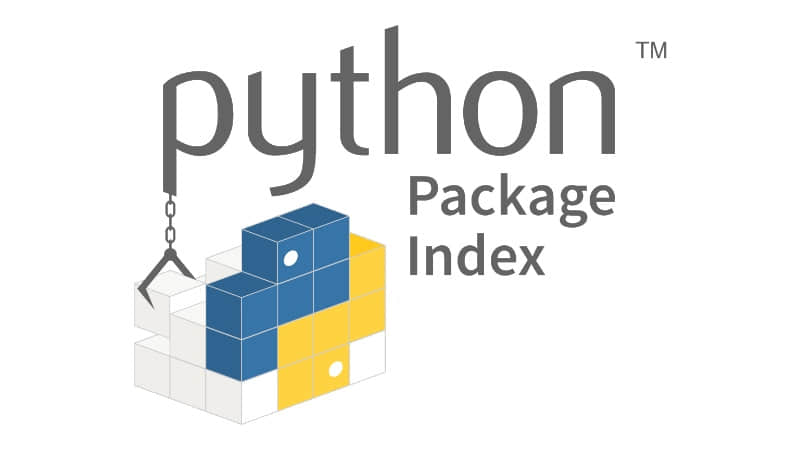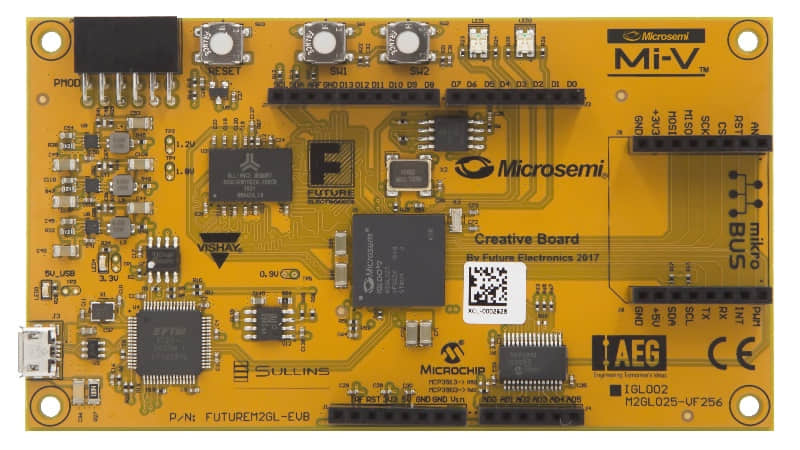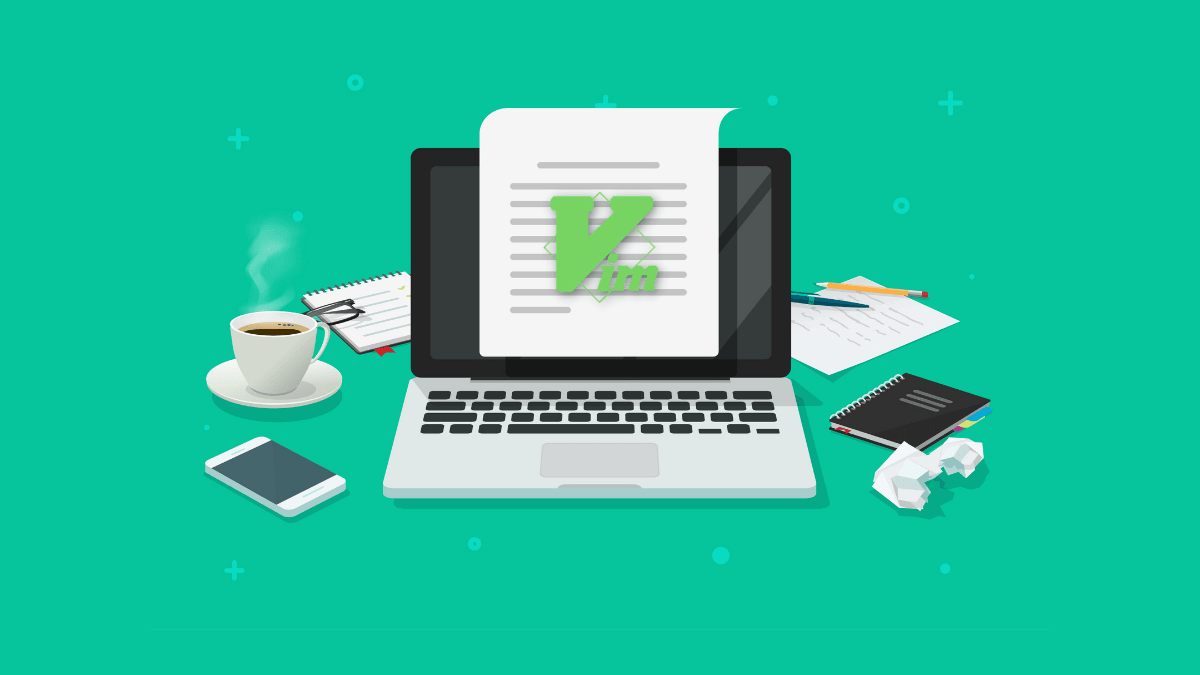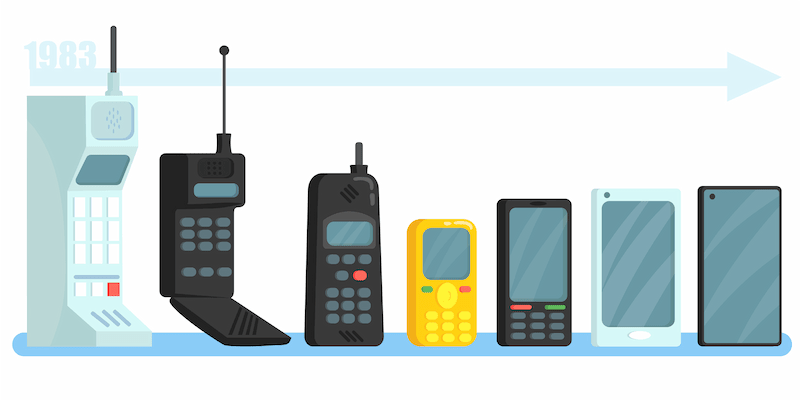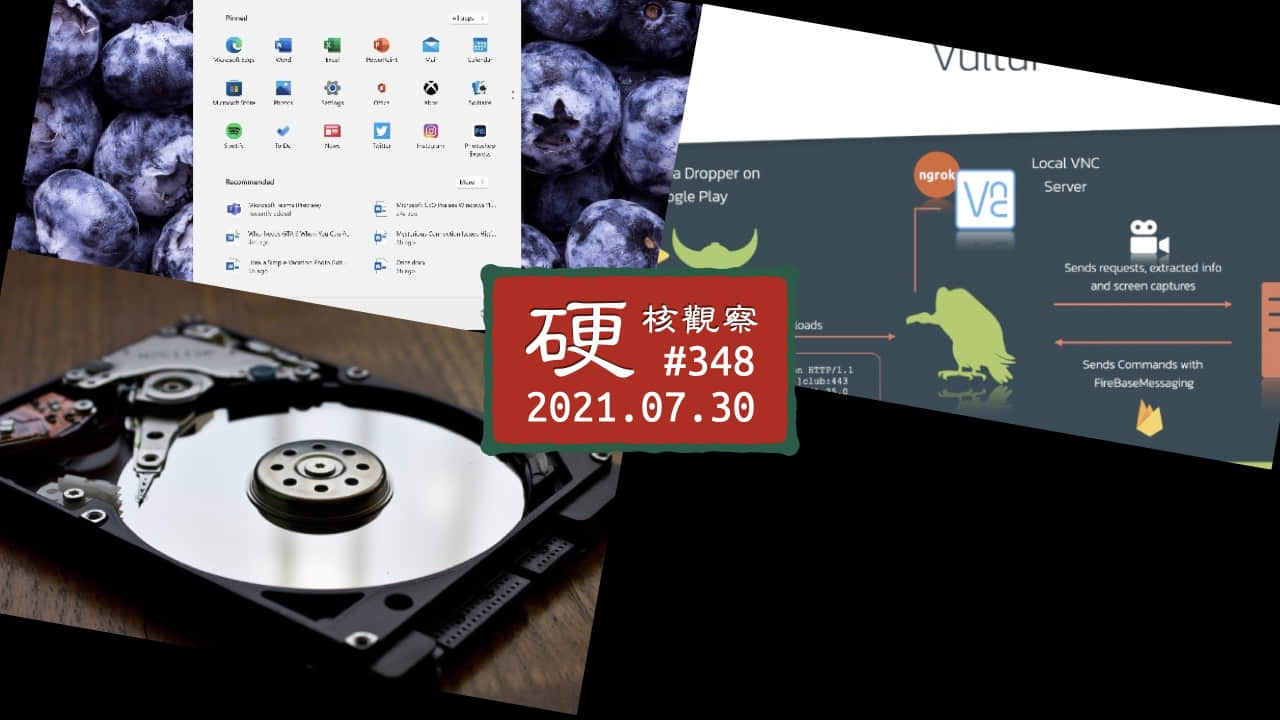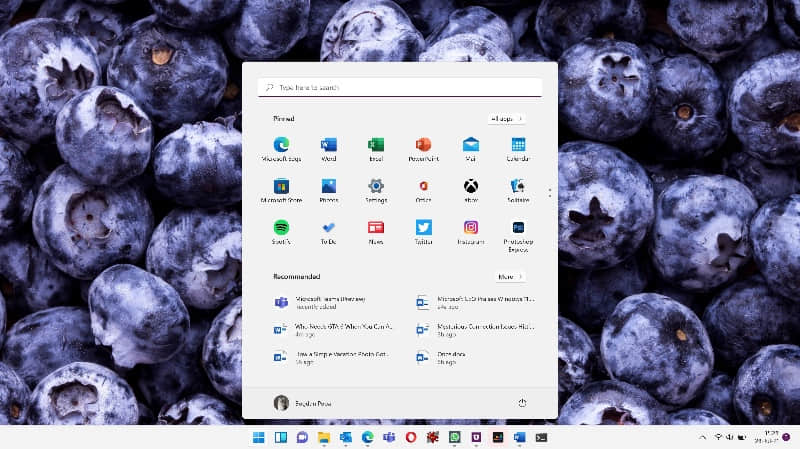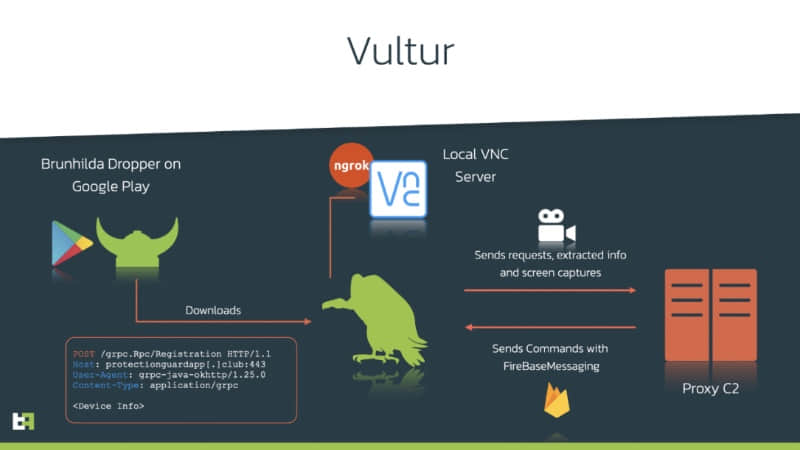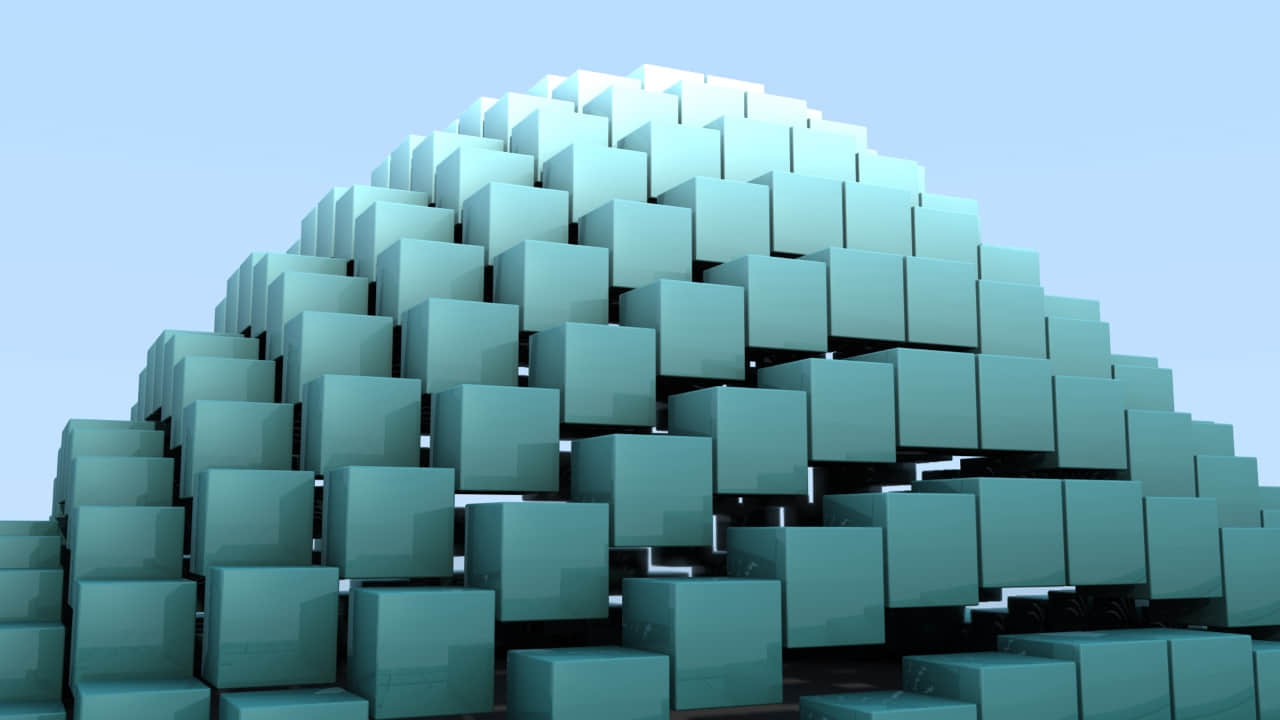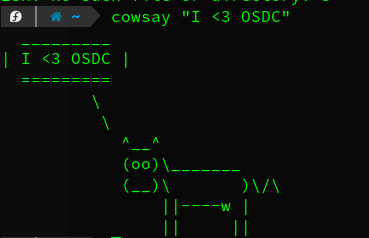bpftrace 是一个 基于 eBPF 的新型追踪工具,在 Fedora 28 第一次引入。Brendan Gregg、Alastair Robertson 和 Matheus Marchini 在网上的一个松散的黑客团队的帮助下开发了 bpftrace。它是一个允许你分析系统在幕后正在执行的操作的追踪工具,可以告诉你代码中正在被调用的函数、传递给函数的参数、函数的调用次数等。
这篇文章的内容涉及了 bpftrace 的一些基础,以及它是如何工作的,请继续阅读获取更多的信息和一些有用的实例。
eBPF( 扩展的伯克利数据包过滤器 )
eBPF 是一个微型虚拟机,更确切的说是一个位于 Linux 内核中的虚拟 CPU。eBPF 可以在内核空间以一种安全可控的方式加载和运行小型程序,使得 eBPF 的使用更加安全,即使在生产环境系统中。eBPF 虚拟机有自己的指令集架构(ISA),类似于现代处理器架构的一个子集。通过这个 ISA,可以很容易将 eBPF 程序转化为真实硬件上的代码。内核即时将程序转化为主流处理器架构上的本地代码,从而提升性能。
eBPF 虚拟机允许通过编程扩展内核,目前已经有一些内核子系统使用这一新型强大的 Linux 内核功能,比如网络、安全计算、追踪等。这些子系统的主要思想是添加 eBPF 程序到特定的代码点,从而扩展原生的内核行为。
虽然 eBPF 机器语言功能强大,由于是一种底层语言,直接用于编写代码很费力,bpftrace 就是为了解决这个问题而生的。eBPF 提供了一种编写 eBPF 追踪脚本的高级语言,然后在 clang / LLVM 库的帮助下将这些脚本转化为 eBPF,最终添加到特定的代码点。
安装和快速入门
在终端 使用 sudo 执行下面的命令安装 bpftrace:
$ sudo dnf install bpftrace
使用“hello world”进行实验:
$ sudo bpftrace -e 'BEGIN { printf("hello world\n"); }'
注意,出于特权级的需要,你必须使用 root 运行 bpftrace,使用 -e 选项指明一个程序,构建一个所谓的“单行程序”。这个例子只会打印 “hello world”,接着等待你按下 Ctrl+C。
BEGIN 是一个特殊的探针名,只在执行一开始生效一次;每次探针命中时,大括号 {} 内的操作(这个例子中只是一个 printf)都会执行。
现在让我们转向一个更有用的例子:
$ sudo bpftrace -e 't:syscalls:sys_enter_execve { printf("%s called %s\n", comm, str(args->filename)); }'
这个例子打印了父进程的名字(comm)和系统中正在创建的每个新进程的名称。t:syscalls:sys_enter_execve 是一个内核追踪点,是 tracepoint:syscalls:sys_enter_execve 的简写,两种形式都可以使用。下一部分会向你展示如何列出所有可用的追踪点。
comm 是一个 bpftrace 内建指令,代表进程名;filename 是 t:syscalls:sys_enter_execve 追踪点的一个字段,这些字段可以通过 args 内建指令访问。
追踪点的所有可用字段可以通过这个命令列出:
bpftrace -lv "t:syscalls:sys_enter_execve"
示例用法
列出探针
bpftrace 的一个核心概念是 探针点 ,即 eBPF 程序可以连接到的(内核或用户空间的)代码中的测量点,可以分成以下几大类:
kprobe——内核函数的开始处kretprobe——内核函数的返回处uprobe——用户级函数的开始处uretprobe——用户级函数的返回处tracepoint——内核静态追踪点usdt——用户级静态追踪点profile——基于时间的采样interval——基于时间的输出software——内核软件事件hardware——处理器级事件
所有可用的 kprobe / kretprobe、tracepoints、software 和 hardware 探针可以通过这个命令列出:
$ sudo bpftrace -l
uprobe / uretprobe 和 usdt 是用户空间探针,专用于某个可执行文件。要使用这些探针,通过下文中的特殊语法。
profile 和 interval 探针以固定的时间间隔触发;固定的时间间隔不在本文的范畴内。
统计系统调用数
映射 是保存计数、统计数据和柱状图的特殊 BPF 数据类型,你可以使用映射统计每个系统调用正在被调用的次数:
$ sudo bpftrace -e 't:syscalls:sys_enter_* { @[probe] = count(); }'
一些探针类型允许使用通配符匹配多个探针,你也可以使用一个逗号隔开的列表为一个操作块指明多个连接点。上面的例子中,操作块连接到了所有名称以 t:syscalls:sysenter_ 开头的追踪点,即所有可用的系统调用。
bpftrace 的内建函数 count() 统计系统调用被调用的次数;@[] 代表一个映射(一个关联数组)。该映射的键 probe 是另一个内建指令,代表完整的探针名。
这个例子中,相同的操作块连接到了每个系统调用,之后每次有系统调用被调用时,映射就会被更新,映射中和系统调用对应的项就会增加。程序终止时,自动打印出所有声明的映射。
下面的例子统计所有的系统调用,然后通过 bpftrace 过滤语法使用 PID 过滤出某个特定进程调用的系统调用:
$ sudo bpftrace -e 't:syscalls:sys_enter_* / pid == 1234 / { @[probe] = count(); }'
进程写的字节数
让我们使用上面的概念分析每个进程正在写的字节数:
$ sudo bpftrace -e 't:syscalls:sys_exit_write /args->ret > 0/ { @[comm] = sum(args->ret); }'
bpftrace 连接操作块到写系统调用的返回探针(t:syscalls:sys_exit_write),然后使用过滤器丢掉代表错误代码的负值(/arg->ret > 0/)。
映射的键 comm 代表调用系统调用的进程名;内建函数 sum() 累计每个映射项或进程写的字节数;args 是一个 bpftrace 内建指令,用于访问追踪点的参数和返回值。如果执行成功,write 系统调用返回写的字节数,arg->ret 用于访问这个字节数。
进程的读取大小分布(柱状图):
bpftrace 支持创建柱状图。让我们分析一个创建进程的 read 大小分布的柱状图的例子:
$ sudo bpftrace -e 't:syscalls:sys_exit_read { @[comm] = hist(args->ret); }'
柱状图是 BPF 映射,因此必须保存为一个映射(@),这个例子中映射键是 comm。
这个例子使 bpftrace 给每个调用 read 系统调用的进程生成一个柱状图。要生成一个全局柱状图,直接保存 hist() 函数到 @(不使用任何键)。
程序终止时,bpftrace 自动打印出声明的柱状图。创建柱状图的基准值是通过 args->ret 获取到的读取的字节数。
追踪用户空间程序
你也可以通过 uprobes / uretprobes 和 USDT(用户级静态定义的追踪)追踪用户空间程序。下一个例子使用探测用户级函数结尾处的 uretprobe ,获取系统中运行的每个 bash 发出的命令行:
$ sudo bpftrace -e 'uretprobe:/bin/bash:readline { printf("readline: \"%s\"\n", str(retval)); }'
要列出可执行文件 bash 的所有可用 uprobes / uretprobes, 执行这个命令:
$ sudo bpftrace -l "uprobe:/bin/bash"
uprobe 指向用户级函数执行的开始,uretprobe 指向执行的结束(返回处);readline() 是 /bin/bash 的一个函数,返回键入的命令行;retval 是被探测的指令的返回值,只能在 uretprobe 访问。
使用 uprobes 时,你可以用 arg0..argN 访问参数。需要调用 str() 将 char * 指针转化成一个字符串。
自带脚本
bpftrace 软件包附带了许多有用的脚本,可以在 /usr/share/bpftrace/tools/ 目录找到。
这些脚本中,你可以找到:
killsnoop.bt——追踪 kill() 系统调用发出的信号tcpconnect.bt——追踪所有的 TCP 网络连接pidpersec.bt——统计每秒钟(通过 fork)创建的新进程opensnoop.bt——追踪 open() 系统调用bfsstat.bt——追踪一些 VFS 调用,按秒统计
你可以直接使用这些脚本,比如:
$ sudo /usr/share/bpftrace/tools/killsnoop.bt
你也可以在创建新的工具时参考这些脚本。
链接
via: https://fedoramagazine.org/trace-code-in-fedora-with-bpftrace/
作者:Augusto Caringi 选题:lujun9972 译者:YungeG 校对:wxy
本文由 LCTT 原创编译,Linux中国 荣誉推出